5、創建可選顏色調整圖層,對紅,黃進行調整,參數設置如圖14,15,效果如圖16。這一步主要把圖片背景部分的黃色轉為黃綠色,讓圖片看上去更清爽。
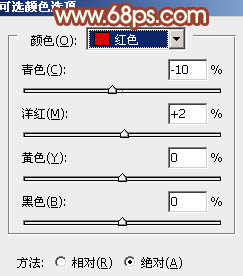
<圖14>
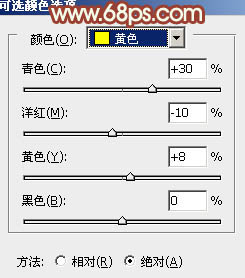
<圖15>

<圖16>
6、按Ctrl + Alt + 2 調出高光選區,按Ctrl + Shift + I 反選,新建一個圖層填充紫紅色:#830E63,混合模式改為“濾色”,不透明度改為:30%,效果如下圖。這一步稍微提亮圖片的暗部。

<圖17>
7、新建一個圖層,按Ctrl + Alt + Shift + E 蓋印圖層。簡單給人物磨一下皮,大致效果如下圖。

<圖18>
8、再創建可選顏色調整圖層,對白色進行調整,參數設置如圖19,效果如圖20。這一步給圖片的高光部分增加一些青黃色。
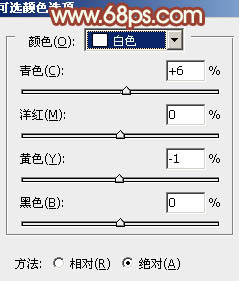
<圖19>

<圖20>
9、新建一個圖層填充淡綠色:#D3EDC0,混合模式改為“濾色”。按住Alt鍵添加圖層蒙版,用白色畫筆把左上角需要加亮的部分擦出來,效果如下圖。

<圖21>
推薦設計

優秀海報設計精選集(8)海報設計2022-09-23

充滿自然光線!32平米精致裝修設計2022-08-14

親愛的圖書館 | VERSE雜誌版版式設計2022-07-11

生活,就該這麼愛!2022天海報設計2022-06-02
最新文章

5個保姆級PS摳圖教程,解photoshop教程2023-02-24

合同和試卷模糊,PS如何讓photoshop教程2023-02-14

PS極坐標的妙用photoshop教程2022-06-21

PS給數碼照片提取線稿photoshop教程2022-02-13








